虚线框通常由格式标记引起,关闭“显示所有格式标记”即可解决。具体步骤:1.点击文件youjiankuohaophpcn选项>显示;2.取消勾选“显示所有格式标记”或“文本边界”;3.点击确定保存设置。若问题仍在,需检查文字边框、表格单元格边框、文本框或形状边框并进行调整。关闭格式标记不会影响实际排版,但会影响排版问题的可见性,建议最终编辑前重新开启以检查问题。此外,word中常见格式标记还包括段落标记、制表符、空格、隐藏文字、可选断字符和分节符。

出现虚线框,通常意味着Word文档中启用了某些格式标记的显示。关闭这些标记通常就能解决问题,让文档看起来更干净。
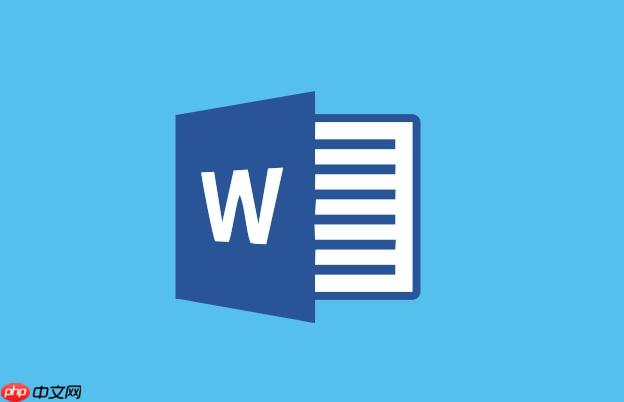
隐藏格式标记关闭
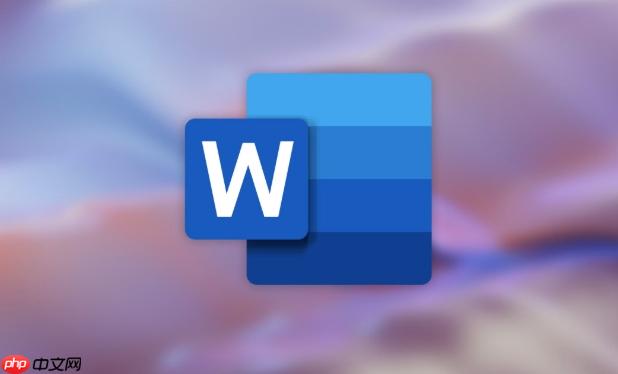
要解决Word文字中间出现虚线框的问题,核心在于关闭“显示格式标记”功能。具体操作如下:
这样操作后,文档中的虚线框应该就会消失。如果问题仍然存在,可能是其他原因导致的,需要进一步排查。

如何判断虚线框是格式标记还是其他问题?
区分虚线框是格式标记还是其他问题,可以尝试以下方法:
关闭格式标记后,文档排版会受到影响吗?
关闭格式标记后,文档的实际排版不会受到影响。格式标记只是Word用来辅助用户进行排版和编辑的工具,它们本身不会影响文档的最终显示效果。
但是,关闭格式标记后,可能会难以发现一些潜在的排版问题,例如多余的空格、段落标记等。因此,在完成文档的最终编辑前,建议再次打开格式标记进行检查,确保文档排版符合要求。
除了虚线框,Word中还有哪些常见的格式标记?
Word中常见的格式标记包括:
这些格式标记可以帮助用户更好地理解文档的结构和排版,从而更有效地进行编辑。用户可以根据需要选择显示或隐藏这些标记。
以上就是Word文字中间出现虚线框 隐藏格式标记关闭的详细内容,更多请关注php中文网其它相关文章!

每个人都需要一台速度更快、更稳定的 PC。随着时间的推移,垃圾文件、旧注册表数据和不必要的后台进程会占用资源并降低性能。幸运的是,许多工具可以让 Windows 保持平稳运行。

Copyright 2014-2025 https://www.php.cn/ All Rights Reserved | php.cn | 湘ICP备2023035733号